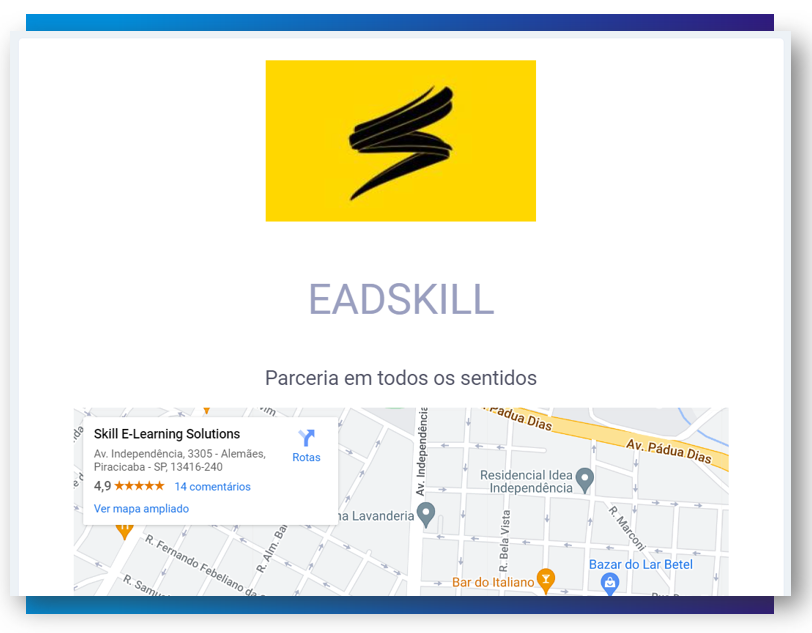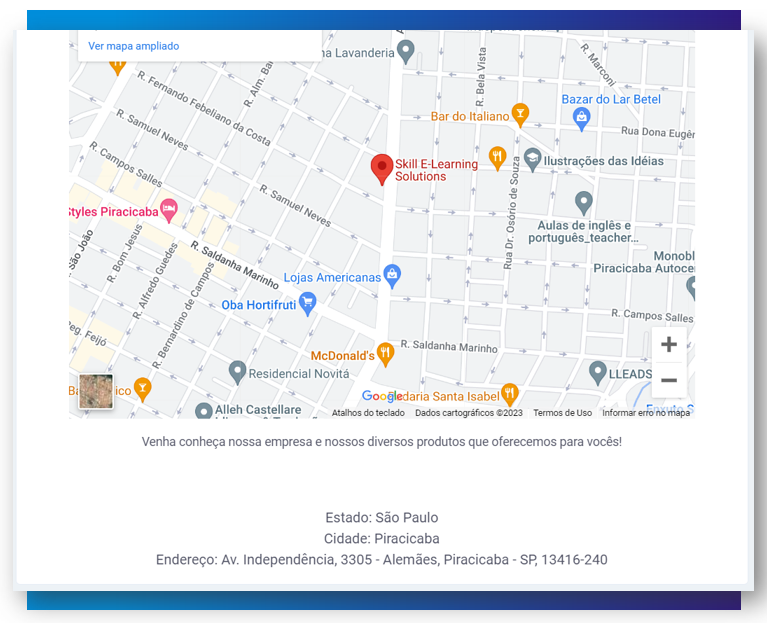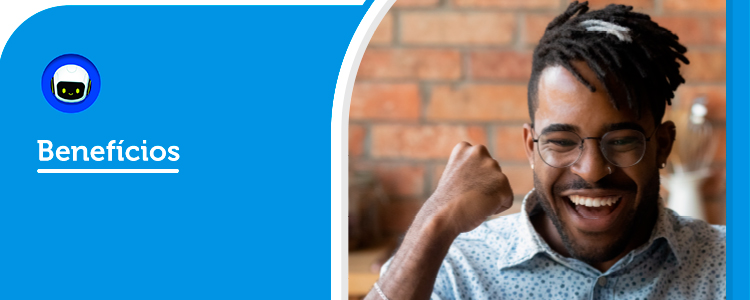
Mostre para seus colaboradores que a sua empresa possui parcerias com outras empresas, fazendo assim com que haja benefícios para os mesmos.
Para isso, vamos configurar os benefícios na plataforma NEXT.
Caso prefira esse conteúdo no formato de vídeo-aula, assista ao vídeo abaixo:
Ativando a funcionalidade “Benefícios”
Passo 1. Siga para a Aba Next e vá em "Ativação das funcionalidades":
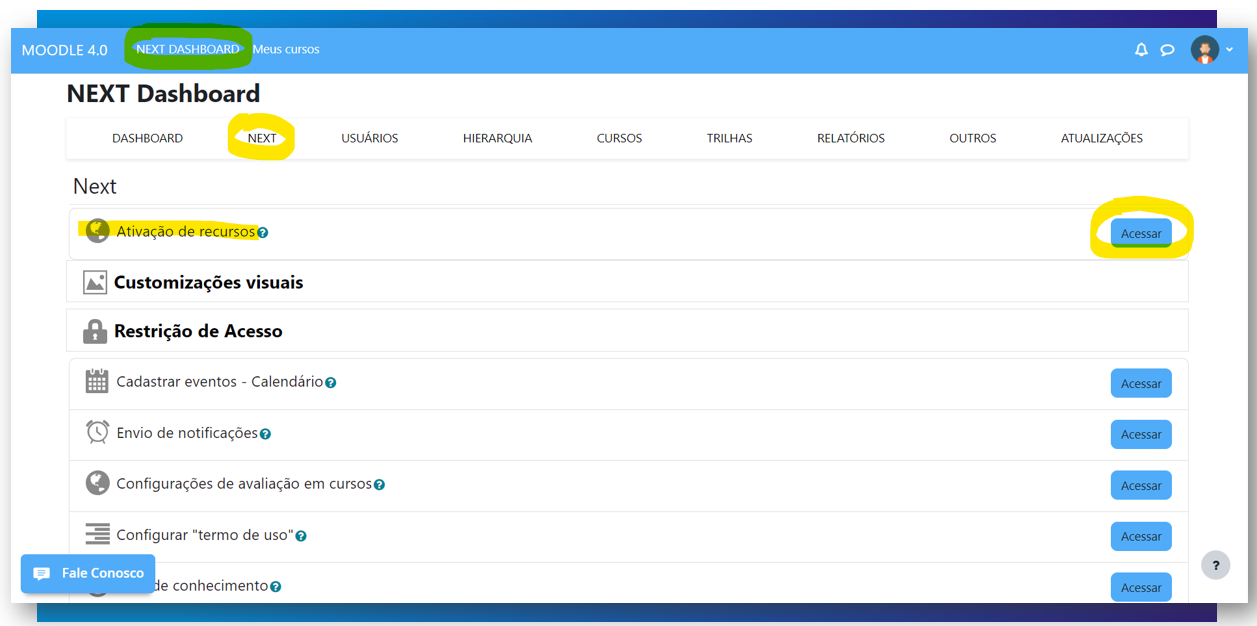
Passo 2. Habilite a opção “Benefícios”: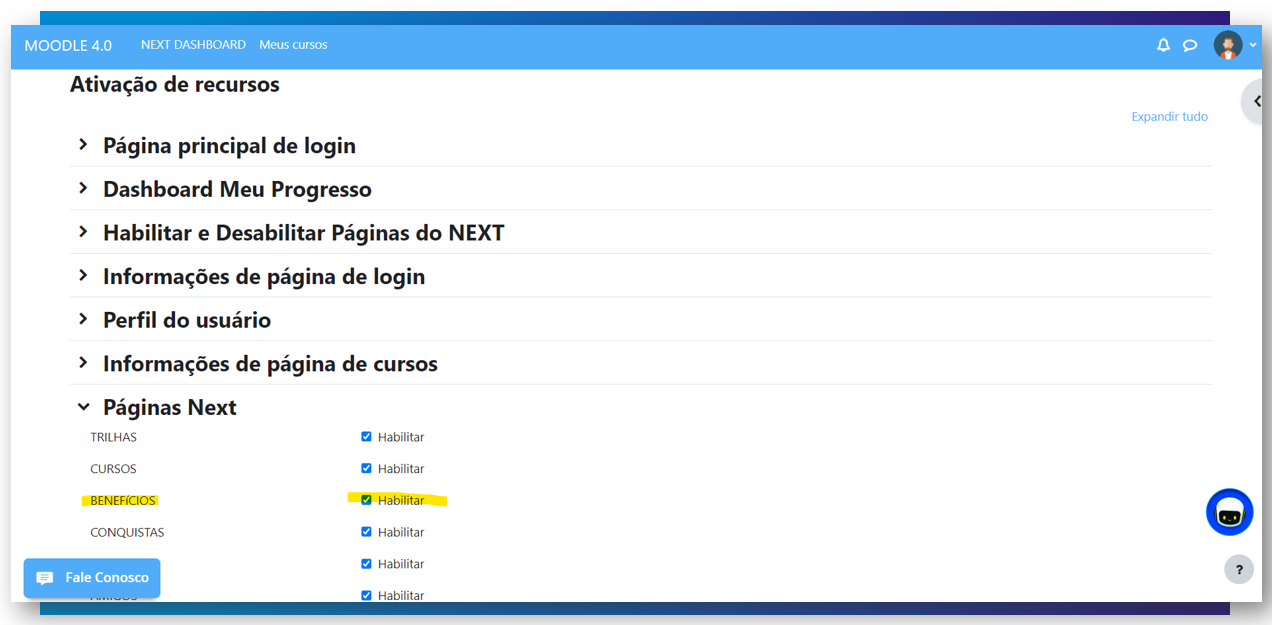
Passo 3. Clique no botão “Salvar mudanças”.
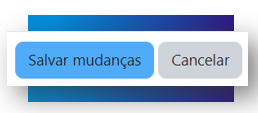
Categorias dos benefícios:
Passo 1. Siga o seguinte caminho para criar as categorias dos benefícios:
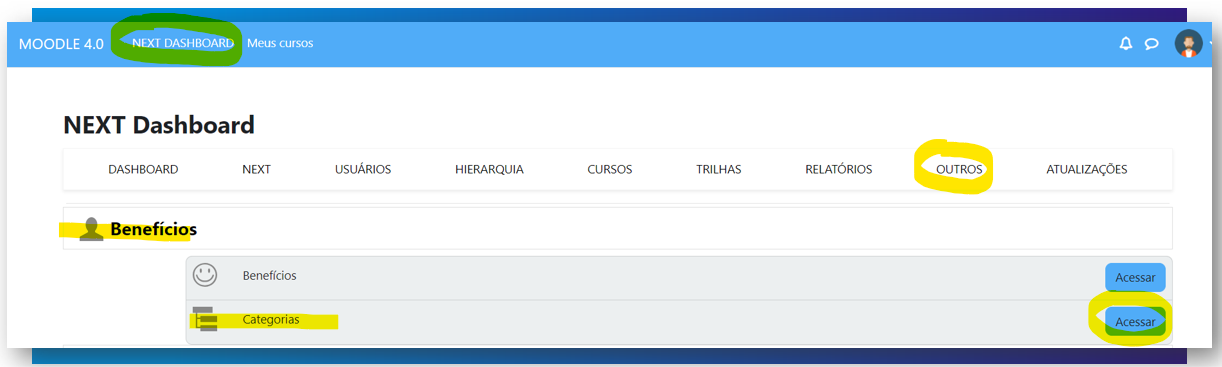
Passo 2. Na tela das categorias, aparecerá um filtro para facilitar a sua busca por categorias já existentes:
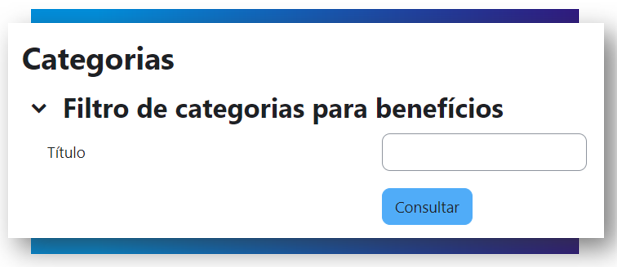
Passo 3. Mais abaixo, existe uma lista com as categorias:
Clicando no botão da “Engrenagem”, você conseguirá editar a categoria, já no botão “X” a categoria será apagada.
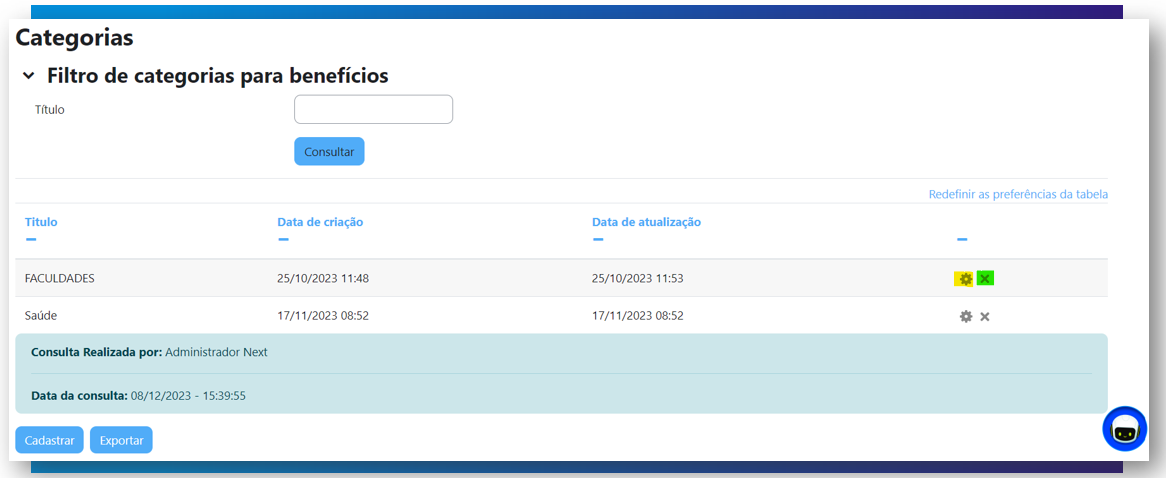
Passo 4. Para cadastrar novas categorias, desça a tela e clique no botão “Cadastrar”, após isso inclua o nome da categoria na página que irá aparecer e salve:
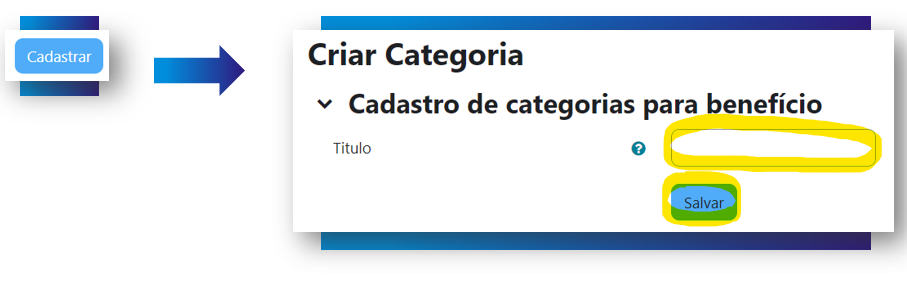
Passo 5. Existe a possibilidade de exportar as categorias, para isso clique no botão “Exportar”:
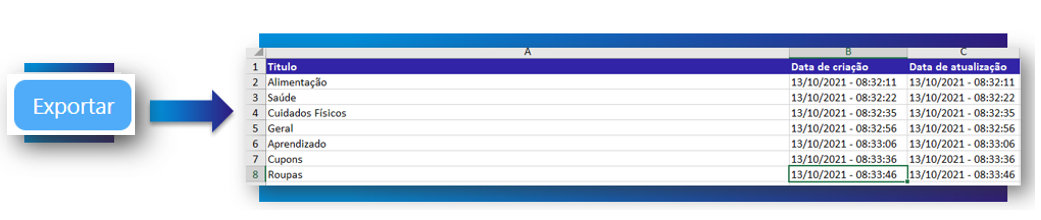
 É importantíssimo ressaltar que, caso exclua alguma categoria, todos os benefícios pertencentes a ela serão excluídos em conjunto.
É importantíssimo ressaltar que, caso exclua alguma categoria, todos os benefícios pertencentes a ela serão excluídos em conjunto.
Benefícios:
Passo 1. Siga o seguinte caminho para criar os benefícios:
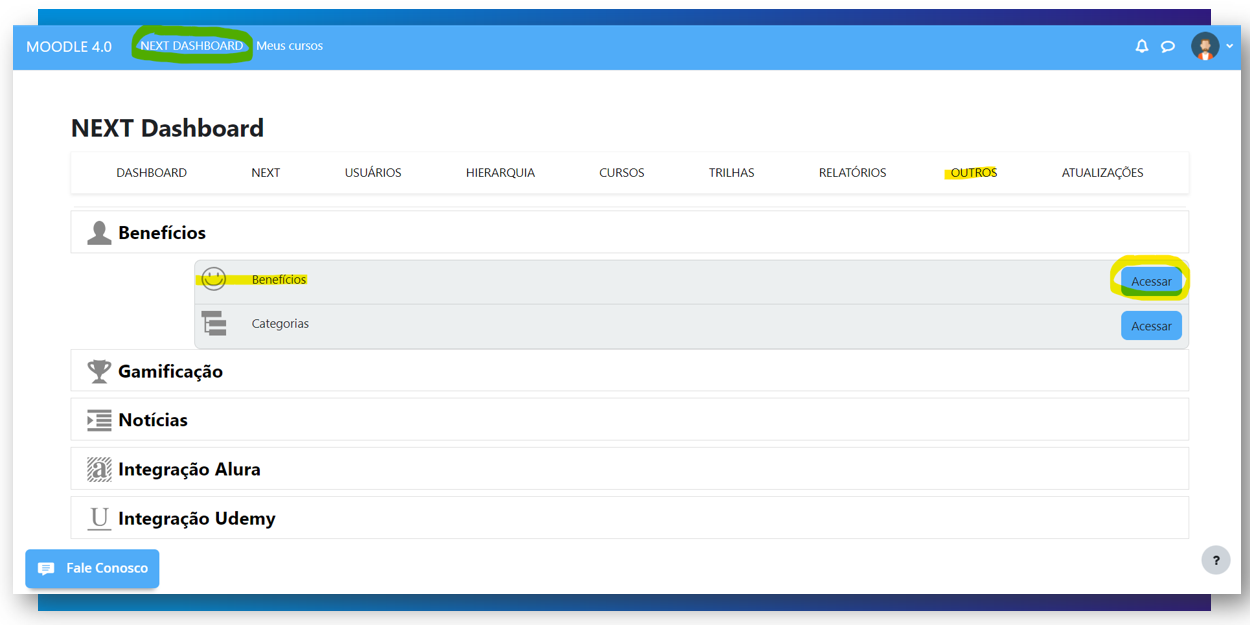
Passo 2. Na tela dos benefícios, aparecerá filtros para facilitar a sua busca:
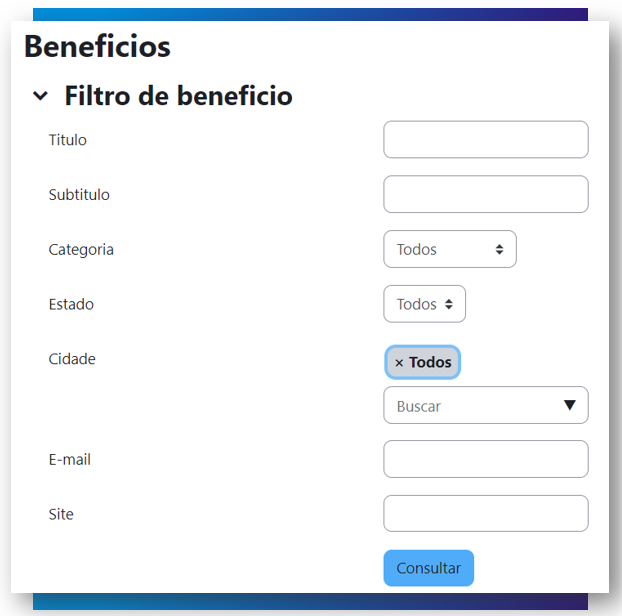
Passo 3. Também será apresentado uma lista com os benefícios criados anteriormente:
Clicando no botão da “Engrenagem”, você conseguirá editar a categoria, já no botão “X” a categoria será apagada.

Passo 4. Para cadastrar novos benefícios, desça a tela e clique no botão “Cadastrar”, após isso inclua as informações na página que irá aparecer e salve:
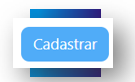
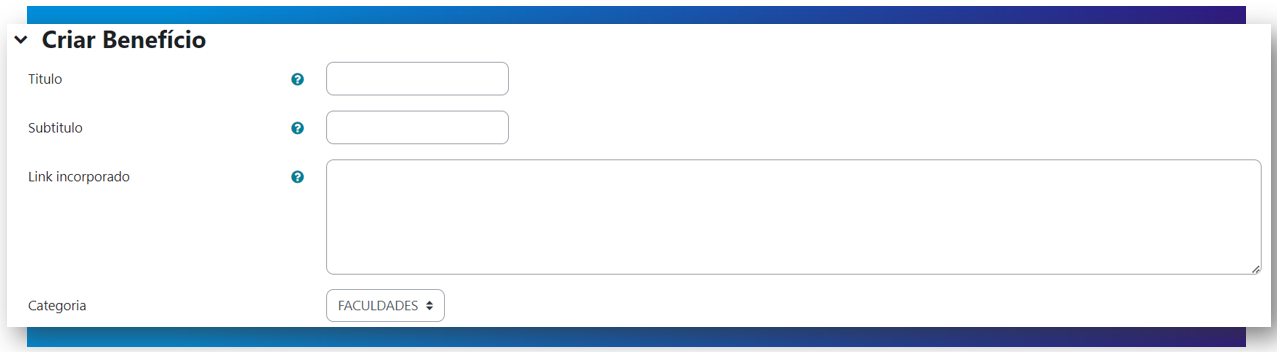
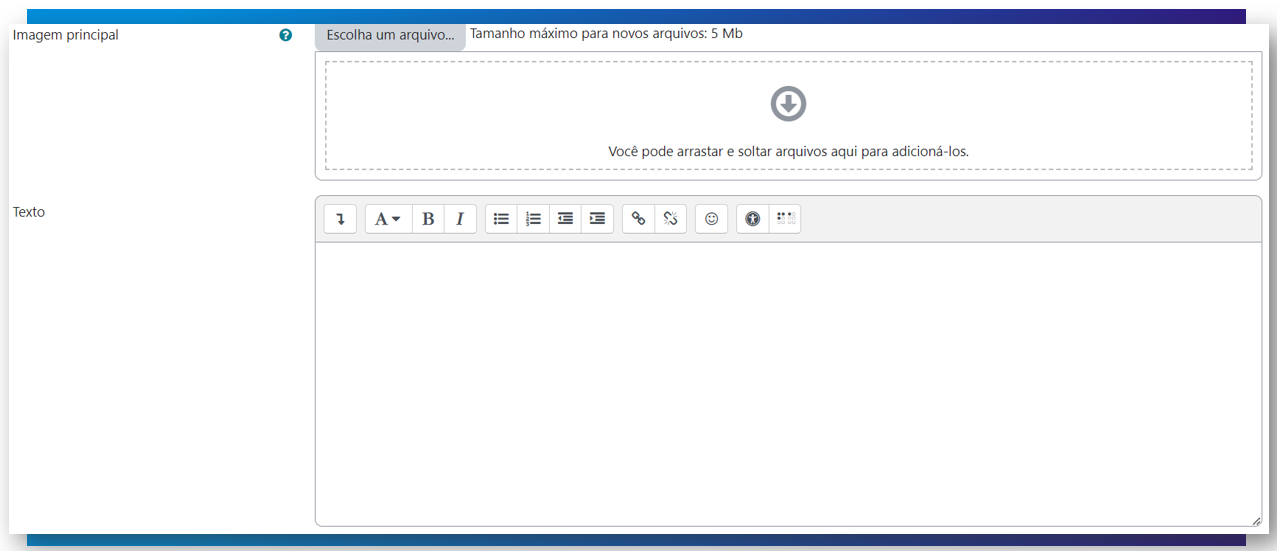
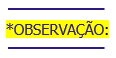
Visando garantir que a presença de imagens dentro das telas da plataforma NEXT não impactem negativa no consumo de recursos, a imagem acima possui um limite de tamanho de 5mb.
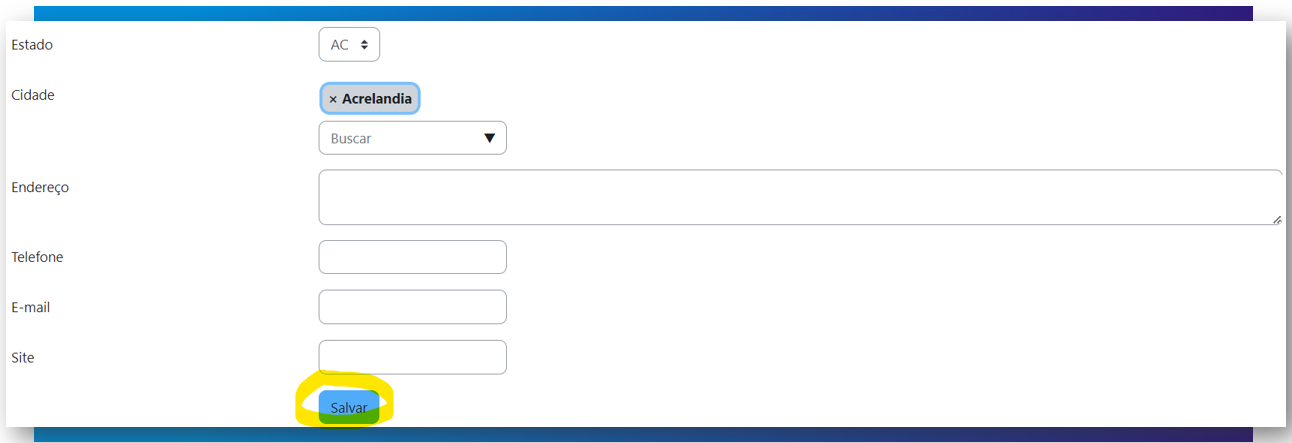
- Título: o nome do benefício;
- Subtítulo: subtítulo do benefício;
- Link incorporador: inclua o link do google maps da localização desse benefício, para que dessa forma apareça um mapa na view do treinando. Caso não inclua nenhuma informação nesse campo, o mesmo não terá o mapa na view do colaborador. Veja no final dos tópicos como encontrar o link correto para realizar essa ação.
- Categoria: categoria (cadastradas anteriormente) do benefício;
- Imagem Principal: imagem de capa do benefício (recomendamos que as dimensões sejam 300x175px e os formatos .jpg ou .png);
- Texto: pequena descrição do benefício;
- Estado: estado de localização da empresa parceira;
- Cidade: cidade de localização da empresa parceira;
- Endereço: endereço (bairro, rua e número) de localização da empresa parceira;
- Telefone: número de telefone da empresa parceira;
- E-mail: e-mail da empresa parceira;
- Site: site oficial da empresa parceira.
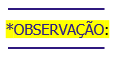
Passo 1. No Google Maps pesquise pelo endereço desejado.
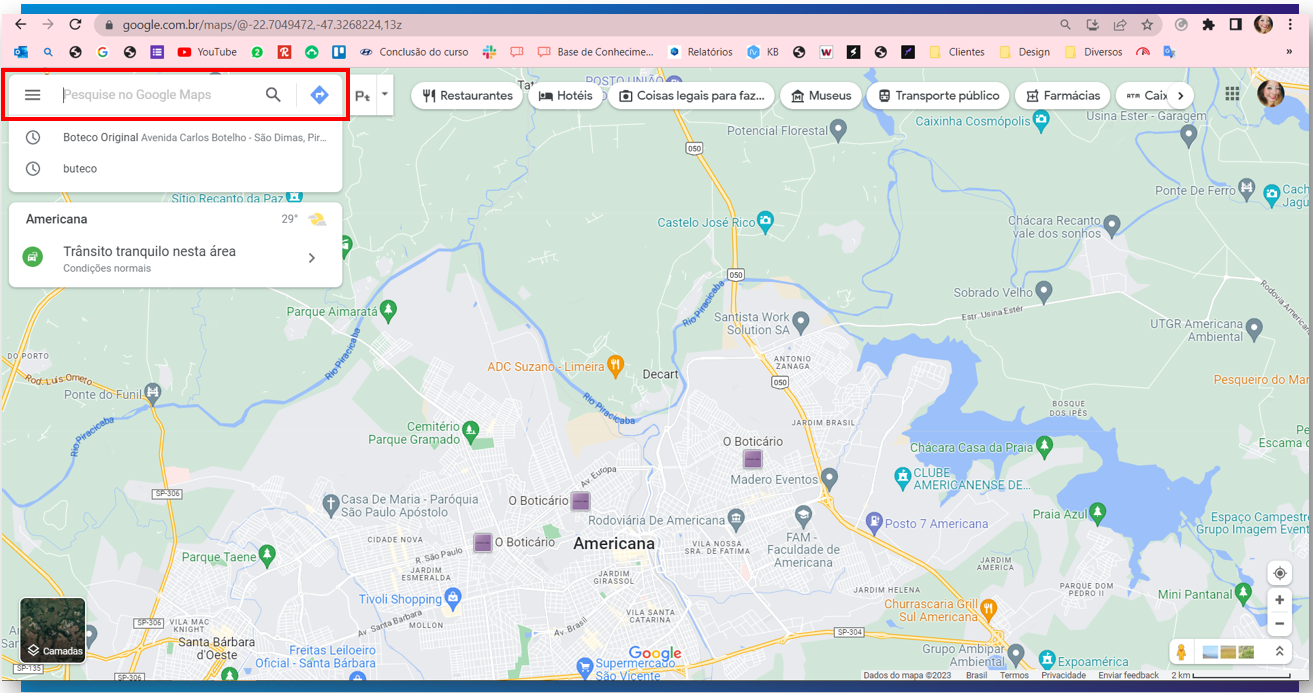
Passo 2. Clique na opção de "Compartilhar".
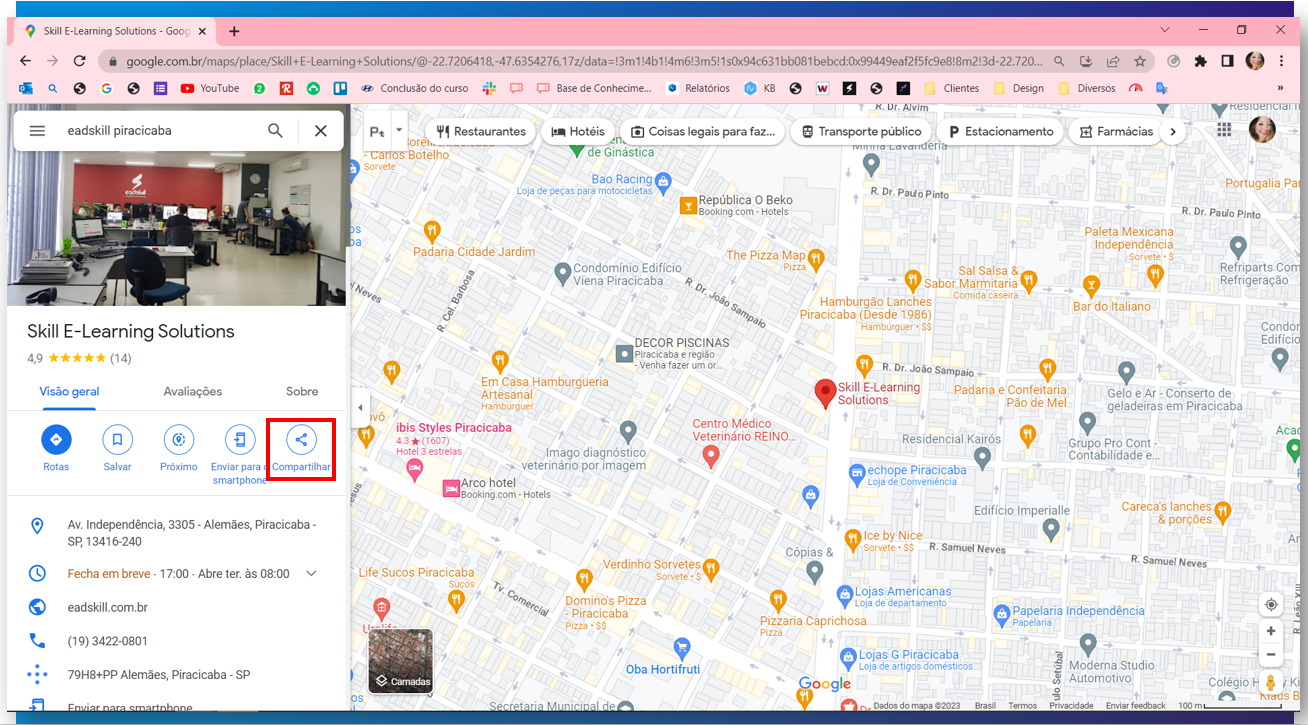
Passo 3. Na próxima telinha que irá aparecer, clique em "Incorporar um mapa". Em seguida, copie o código HTML abaixo:
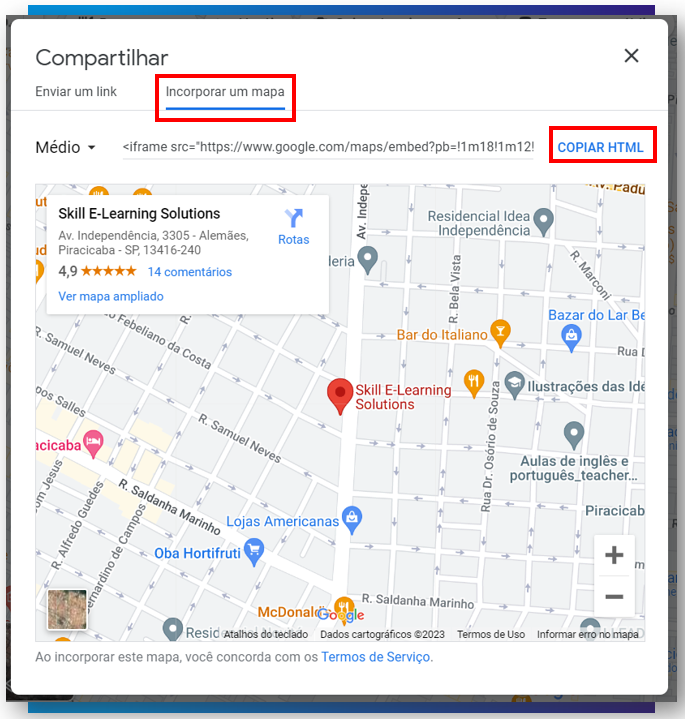
Passo 4. Volte para sua plataforma NEXT, e em criar benefício cole o HTML no campo "Link incorporado", e depois termine de preencher os campos e salve as configurações.
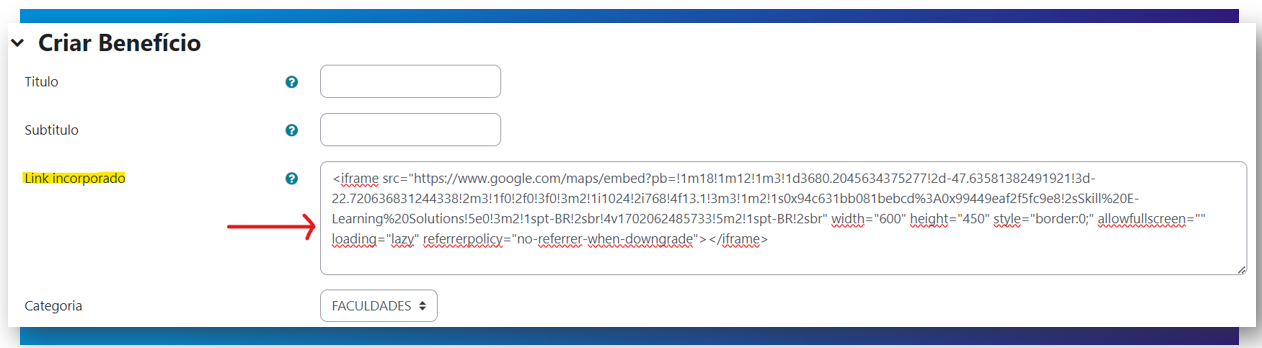

Indicamos que utilize sites gratuitos disponíveis na internet para tratar suas imagens na questão de qualidade de criação, tamanho da imagem e espaço utilizado (kb ou Mb) antes de subir elas na plataforma LMS Next.
Dessa forma, irá garantir uma qualidade maior e eficiência ao carregar a imagem, trazendo uma melhor experiência para o treinando, segue algumas sugestões abaixo:
https://www.adobe.com/br/express/feature/image/resize
https://www.nuvemshop.com.br/ferramentas/redimensionar-imagem
Passo 5. Existe a possibilidade de exportar os benefícios cadastrados, para isso clique no botão “Exportar”:
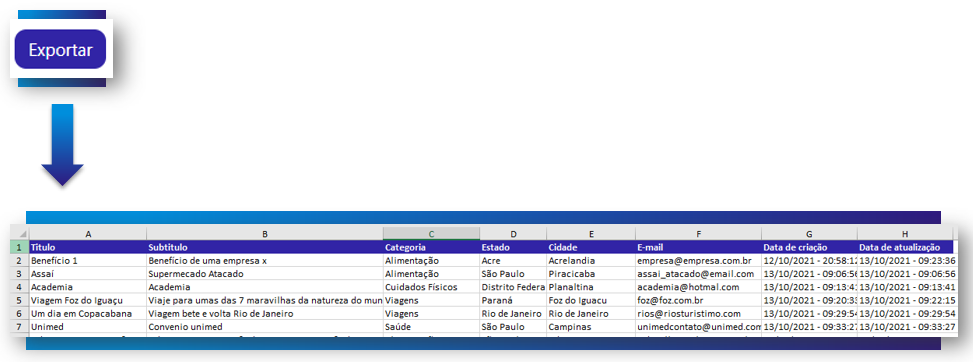
View do treinando: benefícios:
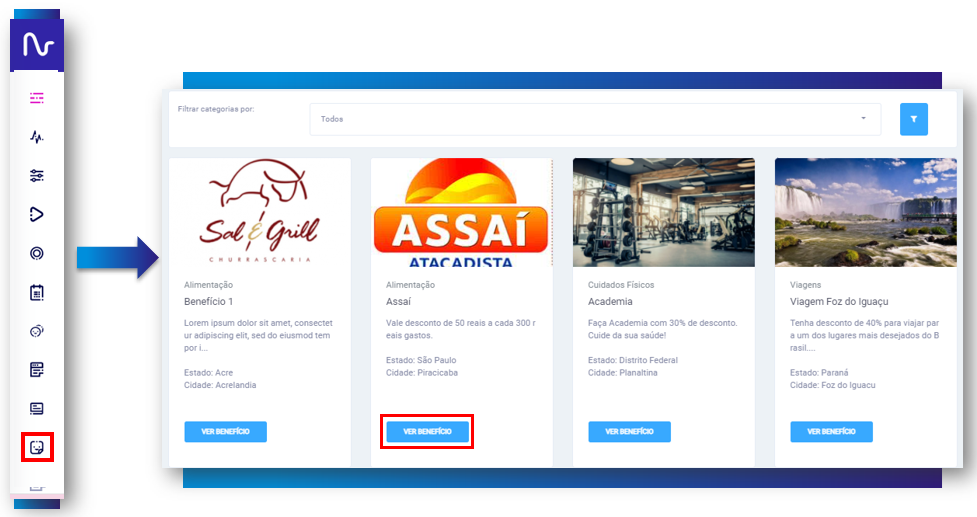
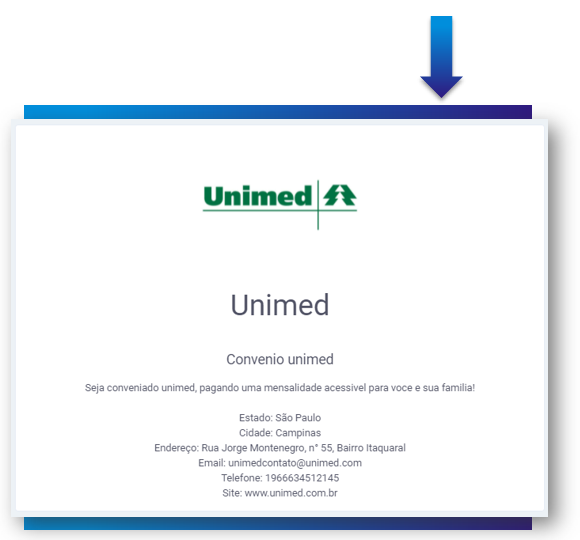
Segue um exemplo de um benefício com o mapa do endereço. Descendo a barra de rolagem será apresentado mais informações de cadastro.